IE11无法打开qq空间的两种解决办法
摘要:有不少用win8.1操作系统的朋友,为了尝鲜,已经更新IE浏览器IE11。不过有用户反应,升级到IE11以后打开QQ空间进不去相册,并且还会...
有不少用win8.1操作系统的朋友,为了尝鲜,已经更新IE浏览器IE11。不过有用户反应,升级到IE11以后打开QQ空间进不去相册,并且还会遇到网页邮箱无法正常使用的情况,能够接收邮件,但是发不出去邮件。当我们在使用QQ空间时,安装完需要的控件之后,发现在上传图片的时候会遇到无法正常上传的问题,要么上传不了,要么出现格式错误?
方法一:设置Internet选项
1、首先打开IE11浏览器,在右上角点击“设置”,选择“Internet 选项”;
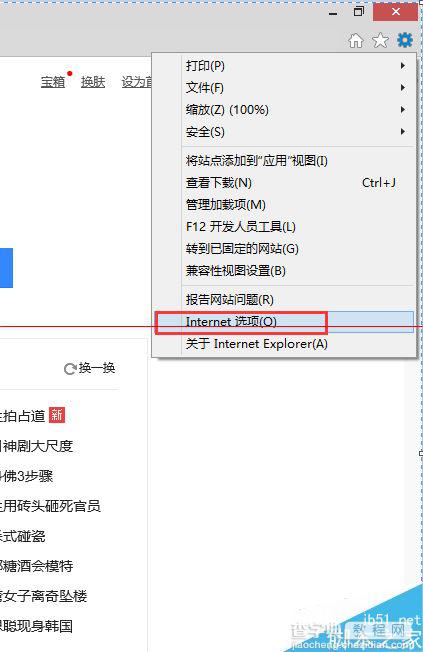
2、进入“安全”标签,点击“自定义级别”,然后在弹出的“安全设置”中找到“将文件上载到服务时包含本地目录路径”项,启用;
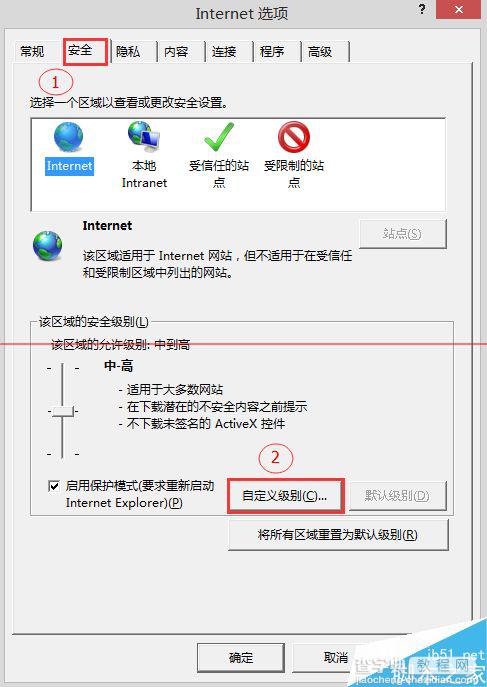
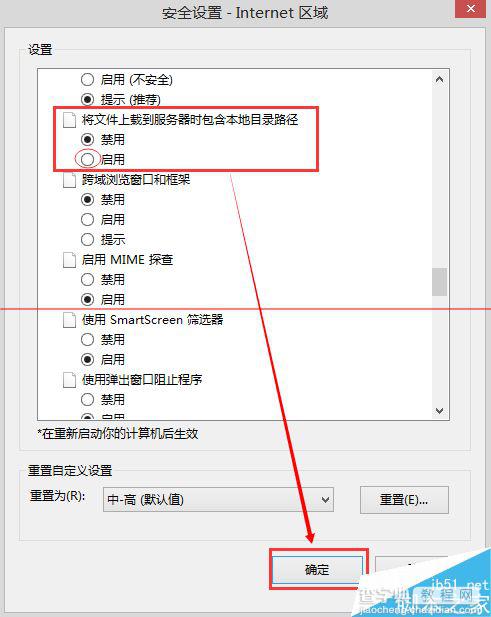
3、确定后返回“Internet选项”取消“启用保护模式”勾选,确定退出。
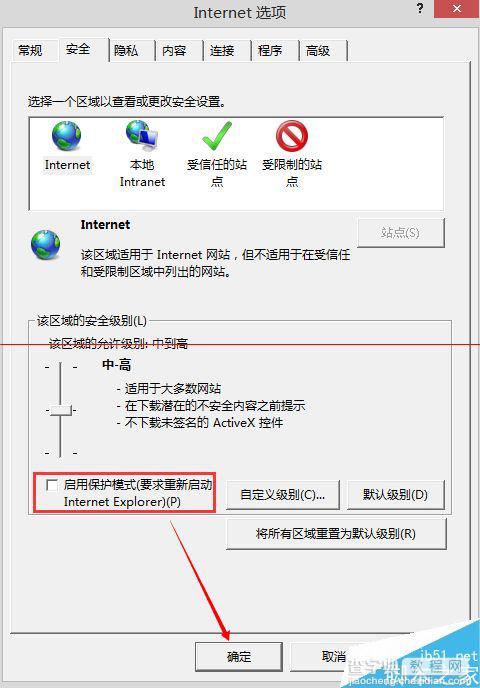
4、重启浏览器后,再次进入QQ空间(需要上传的其它网站)上传相片就没有问题了。
方法二:设置兼容模式
1、此外,出现这种问题,还可能是是网站不兼容最新的IE11浏览器导致,我们可以尝试修改IE11的兼容模式,以兼容模式打开该网站。
2、首先打开IE11浏览器,在右上角点击“设置”,选择“兼容性视图设置”;
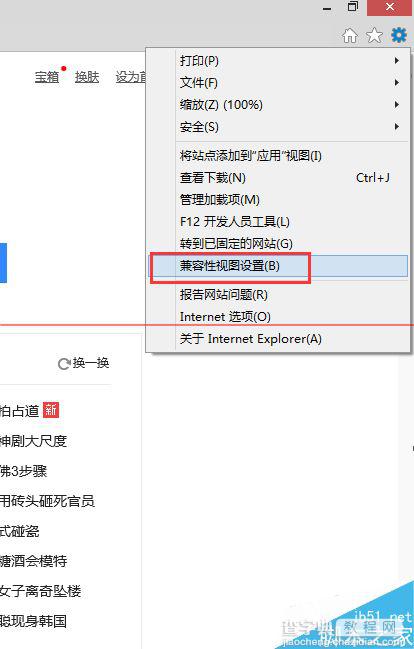
3、把QQ的域名加进去,点“确定”。
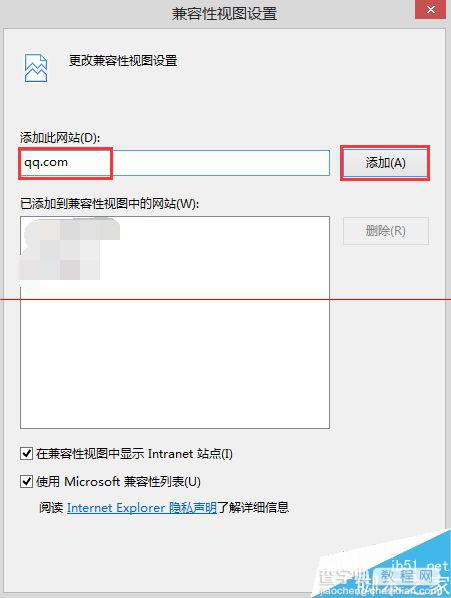
【IE11无法打开qq空间的两种解决办法】相关文章:
★ IE下载时提示 无法复制文件 无法读源文件或磁盘的解决办法
